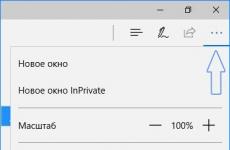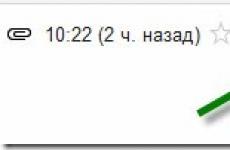Google mail - вход (регистрация). Gmail mail влизане във вашата страница Как да влезете във вашия gmail com акаунт
Здравейте! Днес бих искал да говоря за Gmail услуга за електронна поща(имейл от Google). Със сигурност вече сте запознати с него, аз лично го срещнах сравнително наскоро, преди около 4 месеца. Преди това използвах Mail.ru, но след като преминах към Gmail, разбрах, че последният е наистина най-добрият в света. Защо? Ще ви разкажа повече за това по-долу.
Какво ме накара да премина към друга имейл услуга? Това е красиво, тоест сега пощата ми изглежда така: petr@site. Не е лошо, нали? Да, разбира се, това може да се направи в Yandex, но по някаква причина се спрях на Gmail и изобщо не съжалявам. Регистрирайте се за Gmail.comНяма да е трудно, но все пак препоръчвам вместо редовна регистрация, незабавно да създадете красив имейл със собствено име на домейн (аз ви казах как да направите това).
Как използвам имейл в Gmail
1. Изпразвам входящата си кутия.
В папката „Входящи“ имам само подходящи писма, които изискват някакво действие: отговор, проследяване на някои действия и т.н. Когато определена буква стане неуместна, аз просто Пращам го на архив. Какво е архив? Това са имейли, които не се виждат във входящата ви кутия, но могат да се търсят. Ето бутона „Архивиране“:
Освен това писмата, изпратени до „Архив“, са достъпни през папката „Цялата поща“. По този начин входящата ми кутия е винаги чиста. Ако сте сигурни, че определено никога няма да имате нужда от конкретно писмо, тогава вместо „Архивиране“ можете спокойно да кликнете върху бутона „Изтриване“.
2. Маркирам важни имейли.
Някои писма изискват спешен отговор или са изключително важни за мен. И докато подреждам пощата си, първото нещо, което правя, е да отида в папката „Tagged“:
Маркирането на буква е много просто: просто щракнете върху „звездата“ в горния десен ъгъл:
Ако една звезда не ви е достатъчна, можете да използвате куп марки. За да ги активирате, трябва да отидете в Настройки -> Общи -> Звезди:
3. Използвам „Преки пътища“.
Например в момента се провежда и ми е много удобно да събирам писма от всеки участник в отделна папка. Какво направих за това?
- Отворих писмо от участник в маратона и щракнах върху стрелката в горния десен ъгъл:

- От списъка избрах „Филтриране на подобни имейли“:

- В полето „От“ въведох имейл адреса на участника в маратона и щракнах върху бутона „Създаване на филтър според тази заявка“:

- В реда „Прилагане на пряк път“ щракнете върху бутона „Изберете пряк път...“:

- Вече щракнах върху бутона „Създаване на пряк път“:

- Дадох име на прекия път (в моя случай написах адреса на уебсайта на този участник) и щракнах върху бутона „Създаване“:

- Това е всичко! Прекият път е създаден, сега всички букви от [имейл защитен]автоматично ще отиде в папката pupkin.ru:

По този начин можете да филтрирате писма по пощенска кутия, тема и т.н.
Задайте конкретен цвят на всеки етикет, като по този начин значително увеличите видимостта:
4. Маркирам автоматизирани имейли като прочетени.
Писмата често идват от борси като Rotapost и други. Имам нужда от тях, но не ми харесва да са „непрочетени имейли“. За такива писма от борси също създавам филтри, само в стъпка 4 от предишния параграф (вижте по-горе), поставям отметка в квадратчето до „Маркиране като прочетено“ (не създавам етикети за тези писма):
6. Използвам активно търсене.
Трябва ли да съберете цялата кореспонденция с конкретен получател? Няма проблем! Това е много лесно да се направи в Gmail. Просто въведете адреса на пощенската кутия на лицето, от което се нуждаете, и готово! , всички писма от него са пред очите ви:
Наистина помага, когато лицето, с което си кореспондирате, не използва хронологията на съобщенията в своя имейл. После се чудят защо не отговарям на писмата им? И понякога дори не помня какво съм говорил с този човек. Честно казано, търсенето е много полезно. Също така търся всякакви ключови думи и всъщност намирам буквите, които ми трябват.
Освен това страхотното в Gmail е, че всички имейли, които са отговори, се събират имейл вериги(спестяване на място в списъка с писма и улесняване на проследяването на историята).
7. Много е удобно да използвате Gmail имейл през мобилния си телефон.
Тук можете лесно да намерите приложение за почти всеки телефон http://gmail.com/app. Или можете да използвате версията на браузъра на уебсайта на Gmail, която все още е много удобна (пощата е „стеснена“, за да пасне на размера на екрана). Има и много приложения, създадени от разработчици на трети страни. Например на моя любим iPhone използвам приложението Sparrow, което наистина е много удобно. На iPad използвам поща в браузъра, всичко работи чудесно.
Здравейте, скъпи читатели на сайта на блога. Днес искам да говоря за безплатна услуга Имейл Gmail.com. Основната характеристика на тази пощенска кутия е нейният невероятно удобен и функционален уеб интерфейс.
Може би по никакъв начин не е по-нисък от настолните имейл програми, но в същото време ще бъде достъпен от абсолютно всяко устройство, което има достъп до интернет. Следователно, използвайки кутията на Gmail, можете спокойно да забравите за такова нещо като синхронизация.
Освен това, Google пощаима един от най-добрите (ако не и най-добрият) инструмент за рязане на спам в света (заради него събирам кореспонденцията в тази пощенска кутия от и други услуги, които не се борят по никакъв начин със спама), ви позволява автоматично да сортирате кореспонденцията по десетки различни начини, маркирайте писма, импортирайте ги и от всякакви, а също така знае как да премахва и изпраща кореспонденция от десетки ваши съществуващи пощенски кутии и дори по такъв начин, че опонентът ви да не заподозре замяна.
Плюс това, работа с помощта на защитен протокол и предупреждения за достъп до вашата пощенска кутия от други IP адреси - какво може да е по-готино. Вероятно нищо, така че в тази статия ще се опитам да разделя Gmail и да покажа всичките му възможности с примери. Не превключвайте.
Между другото, съвсем наскоро той излезе на първо място в света, изпреварвайки друга популярна услуга за електронна поща, наречена . В Русия обаче безспорният лидер е, въпреки че няма изключителна функционалност (просто се появи по-рано).
Регистриране и създаване на пощенска кутия в Gmail
Нека започнем с тривиалното, но нуждаещо се от коментари, регистриране на пощенска кутия в Gmail. Адресите трябва да се разграничават Gmail.com и Gmail.ru. Исторически услугата s.ru в края се появи преди пощенската услуга Jimail и Google не можа да получи този домейн (въпреки че миналата година изглеждаше, че успяха). Например, преди около десетина години за малко да се хвана на тази случка, защото gmail.ru също имаше безплатна имейл услуга.
Как да създадете акаунт в Google Mail
Всъщност получаването на пощенска кутия е приятен бонус при създаване на акаунт. Ако сега сте отидете на страницата JimailАко нямате акаунт в Google, ще бъдете помолени да коригирате това недоразумение:

Щракване върху бутона "Създай профил", ще бъдете отведени до страница с уеб формуляр, който ще трябва да попълните много внимателно. Поради огромната популярност на Gmail може да бъде доста трудно да го използвате, но все пак, ако покажете въображението си, можете да изберете нещо подходящо.
Например, можете да поставите точки в името, което означава, че е приемливо да използвате името на домейна на вашия сайт, което с голяма степен на вероятност няма да бъде взето:

Моля, имайте предвид, че надеждността на предоставената от вас информация трябва да съответства на задачите, които ще възложите на тази конкретна пощенска кутия. Разбира се, Gmail.com е много добре защитен от хакване (работата се извършва чрез криптиран https протокол), но никой не е отменил човешкия фактор.
Например, простотата на паролата, която някога измислих за моята пощенска кутия в Gmail, стана причина за нейното хакване и последваща кражба на пари от собствения ми електронен портфейл в системата WebMoney. Регистрирах този имейл в незапомнени времена, когато дори не мислех за това, така че избрах изненадващо сложна QWERTY парола. Сега, което дава известна доза спокойствие.
Също така трябва да разберете, че нереалистичен алтернативен имейл адрес или телефонен номер може да ви изиграе лоша шега, защото те биха могли да ви помогнат да възстановите достъпа до акаунта си, в случай че загубите паролата си или пощенската ви кутия бъде хакната от различни измамници:

Ще получите код за потвърждение в SMS съобщение на мобилния телефон, посочен при регистрацията, който ще трябва да въведете, за да завършите регистрацията (за съжаление няма да можете да създадете акаунт в jmail.com без телефон).


След това попълнете всички полета, щракнете върху бутона „Приемам“, за да се съгласите с условията на полето и изпратете данните. Ще бъдете помолени да превъртите през малък плъзгач „Курс за млад боец от G Mail“, а на последната стъпка ще се появи бутон за влизане в уеб интерфейса за управление на вашата пощенска кутия - „Отидете в Gmail“.
Влезте и се запознайте с интерфейса на Jimail
Ако вече имате акаунт в Google, тогава ще получите винаги можете да влезетеот всяка страница на която и да е услуга на Google, просто щракнете върху бутона до името си в горния десен ъгъл:

Е, или просто като въведете в адресната лента на вашия браузър gmail.comи щракнете върху Enter.
Интерфейс на Gmailдоста разбираемо и познато (той не е претърпял значителни промени от доста време, което според мен е добре, защото няма нужда да решавате друг пъзел по темата - „къде е сега?“):

Появи се доста отдавна разделяне на кореспонденциятакъм Несортирани, Социални медии и Промоции (в горната част на входящата ви кутия). Ако щракнете върху знака плюс до него, можете също да добавите „Сигнали“ и „Форуми“.

Ако не се нуждаете от това сортиране (като мен), просто премахнете отметките от ненужните квадратчета в настройките (шест в горния десен ъгъл - „Настройки“) в раздела „Входящи“:

Когато за първи път влезете в G-Mail, веднага ще ви бъде казано, че въпреки че акаунтът ви е създаден, все още има какво да добавите и конфигурирате към него. По-специално ще ви бъде предложено бързо да настроите импортирането на поща от вашите съществуващи пощенски кутии (както в G-mail, така и в други подобни услуги). Ще говорим за това подробно по-долу.
Също така ще бъдете подканени бързо да добавите снимка към вашия акаунт и, ако желаете, да изберете различна тема за дизайн. Наистина можете да направите това точно сега, защото всичко се изпълнява буквално с две кликвания (не се губете).
Нов интерфейс за поща вече е наличен в Google Mail за всички
Напоследък Google Mail активно рекламира своя нов интерфейс. Можете да го изпробвате, като щракнете върху бутона за настройки (зъбно колело в горния десен ъгъл) и изберете първия елемент „Изпробвайте новата версия на G-mail“.

В момента е в процес на тестване и не се използва по подразбиране. Няма наистина много поразителни разлики, но все пак трябва да свикнете с това.

Ако желаете, можете да се върнете към стария интерфейс и можете също да конфигурирате местоположението на буквите в новия Gmail, като щракнете върху бутона „Интерфейс“ в падащото меню с настройки. Предлагат се три варианта, различаващи се един от друг главно по компактност и прегледност:

Все още използвам стария интерфейс (и ще покажа всичко, използвайки неговия пример), но вие сте свободни да изберете сами (мисля, че можете да го разберете по аналогия в моите екранни снимки).
При зареждане на уеб интерфейса на пощенската кутия, вашият браузър се проверява дали поддържа цялата тази красота и ако се открие несъответствие, ще се зареди добрата стара Html версия. Въпреки че вие сами, в случай на дълго зареждане на новата рамка, можете да преминете към ретро интерфейса:

По подразбиране ви се предлага пощенска кутия с размер приблизително 15 GB(въпреки че това не е само за един имейл, но и за вашия, и), но ако желаете, срещу заплащане можете увеличете този лимит.

Няколкото писма, които вече ще присъстват във вашата пощенска кутия, ви разказват за някои от функциите на Gmail (например импортиране на контакти и писма от всяка пощенска услуга, която сте използвали преди) и за удоволствията на .
Плюсове и минуси на Gmail, настройки за сигурност
Трябва да се отбележи, че регистрирайки пощенска кутия в Gmail, не сте длъжни да се откажете от всички останали, които сте получили през дългия си живот в Интернет. Възможно е да конфигурирате получаването и изпращането на поща до тях от интерфейса на Google Mail. Това е много удобно и го използвам успешно от дълго време (ще говорим повече за необходимите настройки по-долу).
Gmail е онлайн услуга, която е толкова удобна, колкото и имейл програмите
Също така едно от съобщенията по подразбиране ще говори за лекотата на използване на Gmail на мобилни телефони с помощта на собствено приложение. Като цяло използвайте за работа с поща чрез уеб интерфейса, вместо програма за настолен компютър, има едно огромно предимство - вече не е необходимо да синхронизирате различните си имейл програми на различни устройства (настолен компютър, лаптоп, телефон, таблет и т.н.).
Уеб интерфейсът ще бъде отлично универсално решение, но само ако ви позволява да внедрите всички екстри, които изобилстват в имейл програмите. Е, разбира се, Google, заедно със своя прекрасен Jimail, се стремят с всички сили да станат този идеален вариант и, честно казано, го правят много добре.
В началото на своя път Google Mail се оказа в епицентъра на скандал именно заради рекламите, които се появиха с контекстна реклама (между другото, ако имате собствен уебсайт, можете също), а не поради предизвиканото раздразнение чрез неговия дисплей. Не. Просто темата на контекстните реклами в своята идеология съответства на текста, който се провежда в това съобщение. Това означаваше, че системата чете нашите писма, което предизвика буря от възмущение.
Но с течение на времето всички екстри, които Google хвърли на потребителите на безплатния си имейл, надвишиха негативите от нахлуването в личното им пространство. Накратко, бяхме купени. Понякога все още идва на ум мисълта, че тази корпорация постепенно се превръща в „империя на доброто“ и освен това колко красиво започна всичко (прочетете моя акаунт). Да се върнем обаче на нашите овце.
Нека поговорим сега за сигурност при работа с вашата пощенска кутия. Съветвам ви незабавно да влезете в настройките за тази цел (намерете зъбното колело в горната дясна част и изберете Настройки от контекстното му меню):

Незабавно обърнете внимание на връзката, разположена в долната част на уеб интерфейса на Gmail, наречена „Допълнителна информация“. Там можете да наблюдавате или да настроите предупреждение за подозрителни обаждания към вашата пощенска кутия.

Защита на вашия имейл вход
Ако данните, съхранявани или получени във вашия имейл акаунт, са изключително важни, тогава можете да жертвате простотата на работа с пощенската кутия и да я конфигурирате (използвайки парола и код за потвърждение, изпратени на вашия мобилен телефон). Можете да направите това на страницата " Сигурност и вход" вашият акаунт в Google:

Сигурността никога не е твърде много и най-важното е да се погрижите за нея преди, а не след като гръм удари (учете се от грешките ми). Е, все пак ще опиша накратко всички възможности, които предоставя тази двойна система за сигурност. Така, двуфакторно удостоверяване в Gmailви позволява да правите следното:

Пароли за приложения за достъп до вашата поща от всяко устройство
Ако използвате приложения за четене на имейли на вашия настолен компютър или мобилен телефон (таблет), тогава след активиране на двуфакторно удостоверяване същите тези приложения няма да имат достъп до вашата пощенска кутия. Какво да правя?
Има изход и той е доста прост. Ще ви трябва в района „Пароли за приложения“(вижте екранната снимка по-горе - намира се на страницата „Сигурност и влизане“) щракнете върху спойлера. Страницата, която се отваря, ще изброи приложенията, които вече имат достъп до вашия акаунт в Gmail (между другото, можете да ги деактивирате, ако е необходимо).

И в самото дъно ще има възможност да зададете парола за всяко приложение за достъп до Jimail поща (няма значение, мобилно или настолно устройство, например имейл клиент).
Първо от падащия списък изберете приложението на Google, в което искате да влезете (поща, YouTube или друго), след това от втория списък изберете устройството, от което искате да влезете, и щракнете върху „Създаване ” бутон. В резултат на това ще получите парола за това приложение и инструкции за използването му:

Всичко, което трябва да направите, е да отидете в настройките на мобилното или настолното приложение, за да промените там паролата за достъп до Gmail с тази, която току-що сте генерирали.
Според мен всичко е много просто и удобно. Лично аз много се радвам на тази възможност направете пощенската си кутия възможно най-сигурнаот посегателствата на всякакви репички, търсещи кражба на пари, уебсайтове и други материални и виртуални ценности. Уважение към разработчиците за това.
Добре, сега нека разберем характеристиките на Jimail mail и да конфигурираме това чудо на програмната мисъл според нас и нашите навици.
Преки пътища (папки) и тяхната конфигурация в Gmail
За да сортирате кореспонденцията в Gmail, използвайте преки пътища и филтри. Последните ви позволяват автоматично да разпределяте писма в различни папки (преки пътища) въз основа на определени характеристики. Пряк път всъщност е много близък до обичайната концепция за папка, но има по-широки възможности. По подразбиране Google ви предлага определен набор от преки пътища и папки, които се намират в лявата колона. Но ние сме свободни да персонализираме всичко, за да отговаря на нашите нужди.
Как да създадете пряк път в Google Mail
Първо, вероятно ще трябва да отидете в настройките (Gear - Настройки) и във втория раздел, като използвате активирането „да“ или „не“, конфигурирайте показването на елементи от лявото меню (някои преки пътища могат не само да бъдат деактивирани, но и изтрити).

Ще има и възможност за създаване на нов чрез съответния бутон. Създайте пряк път в GmailМожете също така, когато разглеждате писмо (от контекстното меню на иконата, наречена „Преки пътища“ в горния панел):

По принцип не разбирам тези икони, така че за повече информация и яснота можете да проверите опцията „Текст“ в настройките на раздела „Общи“ в областта „Етикети на бутони“.

След това, вместо мистериозни икони, в горния панел на G-Mile ще се появят ясни надписи:

Както можете да видите от горната екранна снимка, всъщност дори папката Inbox е пряк път. В Gmail преките пътища могат да бъдат вложени (преди това изискваше инсталиране на добавка от Лабораторията), което дава още повече възможности за насочване.

Как да персонализирате външния вид и да използвате преки пътища
Трябва да се спазват създадените преки пътища в лявото меню(ще се появят допълнителни директории с имена на преки пътища) и тяхното конфигуриране или изтриване може лесно да се извърши чрез щракване върху бутона със стрелка, който се появява вдясно (лявата стрелка показва списък с вложени преки пътища, ако има такива), когато задържите поставете курсора на мишката върху който и да е от тях във вашата пощенска кутия:

Ще се отвори контекстно меню, където ще бъдете помолени да изберете цвят за този пряк път, както и да направите редица допълнителни настройки:

Сега, след като зададете уникален цвят, когато преглеждате входящите съобщения в Jimail, можете много лесно да видите с какви етикети са маркирани.
Въпреки че според мен е най-добре да конфигурирате филтри за автоматично премахване на съобщения от входящата ви кутия, ако отговарят на условие за преместване под етикет (няма нужда да претрупвате входящата си кутия - там ще бъдат само нефилтрираните съобщения):

Когато разглеждате това писмо, вие също ще имате възможност, ако е необходимо, да премахнете ненужните кръстосани етикети:

Премахване на пряк път към Inboxизпраща писмото в архива, но то все още ще бъде достъпно в други съществуващи преки пътища (с други думи папки). И, разбира се, в папката „Цялата поща“ винаги можете да ги намерите здрави и здрави. Добре, в началото е трудно да го разберете, но можете да си представите целия този шаманизъм като създаване на папките, от които се нуждаете в бъдеще. Има възможност при необходимост, но това е крайна мярка.
Ясно е, че при четене на съобщения ще можете ръчноприсвоете им един или друг пряк път (с други думи, поставете ги в папки), като използвате едноименния бутон, разположен в горната част, и неговото контекстно меню. Всъщност по този начин можете ръчно да разпространявате писмата от вашата пощенска кутия в Jimail в папките, от които се нуждаете и предварително създадени. Това обаче е досадна задача и, ако е възможно, бих искал да автоматизирам рутината.
Филтри в Jimail и подробен пример за тяхното използване
Как да го направим? Използване на втори инструмент с кодово име Филтри за Google Mail. Тези прекрасни филтри са достъпни в настройките (от менюто със зъбни колела) в съответния раздел. Там ще видите филтрите, които вече сте създали (ако има такива), и връзка, която ви позволява да създадете нов безупречен пример за неразрушима логика (наречен Създаване на нов филтър).

В прозореца, който се отваря, трябва да активирате логиката и да опитате да зададете уникален алгоритъм, чрез който Gmail ще филтрира кореспонденцията, от която се нуждаете. Ако някой е използвал настолни имейл програми преди, тогава няма да има проблеми с това.

Ако филтърът не работи, винаги можете да го коригирате. Можете да филтрирате например по темата на писмото, по конкретни термини, намерени в него, по адреса на подателя или получателя (ако съобщението е изпратено до Jimail от друга ваша пощенска кутия).
На следващата стъпка от съветника за създаване на филтър ще бъдете помолени да зададете съдбата на онези злощастни писма, които са филтрирани в съответствие с алгоритъма, който сте посочили. За дадения пример с филтриране на имейли, идващи от лявата пощенска кутия, трябва да поставите отметки в квадратчетата в съответствие с екранната снимка:

Нека да Нека да разгледаме пример за този филтър на Gmail:
Всичко. Създайте филтър, тествайте неговата пригодност, коригирайте недостатъците и се насладете на чистота и ред в кореспонденцията си в най-прекрасния уеб базиран имейл клиент.
Импортиране на адреси и писма в Gmail, събиране на поща от други пощенски кутии
Сега да приемем, че моята агитация за съветската власт е имала ефект и сте се вдъхновили от идеята преминаване към Gmailс всичките си вещи, т.е. с натрупани контакти и тонове писма. Няма да е толкова трудно да направите това, макар и не много бързо (дори с неограничената мощ на Google прехвърлянето на масив от кореспонденция може да отнеме до два дни). Всичко това обаче ще става автоматично и ще ви трябва само малко търпение, за да направите необходимите настройки.
В допълнение към всъщност пълното преместване на цялото ви имущество в Jimail, тази услуга за електронна поща ще ви позволи да използвате пълноценно всичките си пощенски кутии, натрупани от дълго време, а опонентите ви, които ще им изпращат съобщения, няма да дори забележете, че вече не сте там на живо (отговорите на техните писма ще идват със същия обратен адрес, на който са писали). Това всъщност е прекрасно нещо, което също работи чудесно.
Импортирайте контакти в Jmail от другите си пощенски кутии
Всички настройки се правят в раздела „Акаунти и импортиране“. В областта „Импортиране на поща и контакти“ трябва да кликнете върху връзката, показана на екранната снимка:

Поддържа се импортиране от огромен брой имейл услуги, чийто списък можете да видите на тази страница. В първата стъпка съветникът ще ви попита къде Google ще събира контакти и съобщения, а във втората стъпка ще бъдете помолени да въведете паролата за тази пощенска кутия.

След като щракнете върху бутона „Импортиране“, ще бъдете уведомени, че това не е бърз процес. Можете да проверите дали процесът е завършен в настройките на Google Mail, като използвате пътя, посочен на екранната снимка:

Можете да научите Google да вади кестени от огъня (писма до Gmail от другите ви пощенски услуги), но събирането няма да се извършва в реално време, а спорадично с интервал от един час. Ако скоростта на събиране на кореспонденция е критична за вас, тогава е по-добре направете обратната операция— отидете в настройките на същите тези акаунти на трети страни и добавете към тях препращането на цялата поща към Google.
Препращане на поща от други пощенски кутии към Jemail

Е, вероятно си струва да споменем това в настройките на Gmail в раздела Препращане и POP/IMAPможете да настроите цялата входяща кореспонденция да бъде препращана от новата ви пощенска кутия в Google към текущия ви основен имейл акаунт.
И ако сте свикнали да използвате настолна програма за работа с поща, можете, ако е необходимо, да деактивирате POP протокола и да активирате по-разширен IMAPда вземете кореспонденция и да я прочетете на вашия компютър.
Полезни настройки и Gmail Lab
Сред всички възможни настройки на Gmail (Gear - Settings), не сме разгледали разделите „чат“ (които не използвам и не знам какво да кажа за тях), както и настройките за активиране на смарт режим за разделяне на входящи кутии на важни и маловажни в раздела „Входящи“ и раздел "Теми", където можете да поставите най-приятната кожа на уеб интерфейса:

Като цяло там няма нищо интересно.
Да видим дали е останало нещо, което не сме покрили Раздел „Общи“ на настройките на Jimail:

- Езикът на интерфейса - добре, тук няма какво да говорим.
- Максимален размер на страницата - броя на буквите (вериги, които между другото са невероятно изобретение на Google - цялата кореспонденция с един и същ потребител сведени в една верига, където можете да си спомните същността на въпроса) и контакти (достъпни от падащия списък на бутона Gmail, разположен над левия списък - съветвам ви да добавите снимки към всичките си контакти в настройките или за стил).
- Вериги от букви - можете да деактивирате чудесната функция, описана точно по-горе, но ви уверявам, че не си струва.
- Клавишите за бърз достъп са деактивирани по подразбиране, но може би постоянната работа с пощата ще стане по-удобна, когато се активира. Списък с клавишни комбинации може да се види на тази страница.
- Известия на работния плот - ако работите с Gmail от Chrome, можете да активирате тази функция и когато пристигнат нови съобщения, в долния десен ъгъл на екрана ще се появи изскачащ прозорец с информация за това извънредно събитие.
- Подпис - ако не искате да пишете „С уважение, Дмитрий Петрович!“ в края всеки път, просто го попълнете веднъж в общите настройки и този шаблон ще бъде автоматично вмъкнат във всички писма, които изпращате.
- Автоматичен отговор - вероятно сте получили почти незабавен отговор с общи думи в отговор на вашите писма (в момента не съм тук, но определено ще отговоря). Ето какво представлява телефонният секретар. Такива неща просто ме вбесяват.
Всички други настройки или вече бяха обсъдени по-горе, или не заслужават да се казва нищо повече за тях. И така, дреболии, които обаче може да изглеждат полезни за някого.
Лабораторни и разширени настройки в Jmail
Нека да преминем към раздел, който все още не е засегнат от нас, но въпреки това вероятно най-интересният раздел от настройки – Лаборатория.

Той обаче присъства само в настройките на стария интерфейс, а в новия вместо него има раздел "Напреднали". Част от това, което може да бъде активирано в Labs, вече е достъпно там (в новия интерфейс).

Но в новия интерфейс има и възможност в раздела „Общи“ да поставите отметка в полето „Разрешаване на достъп до експериментални функции“ и след като запазите настройките, те на теория трябва да се появят в този раздел „Общи“. Но все още не съм забелязал промени от поставянето на отметка в това квадратче.
Като цяло Google Mail е роден през 2004 г. и беше в бета етап до 2009 г. През това време "Lab" пусна корени и се превърна в основен източник на иновации в този най-добрият онлайн имейл клиент.
Многократно съм забелязвал, че допълненията от „Лабораторията“ с течение на времето заемат място в основните настройки. Очевидно Gmail следователно тества нови функции и прави присъда за тяхното внедряване въз основа на събраната статистика за тяхната популярност (това е подобно на тестов браузър, успешните разработки в който след това се внедряват в основния проект -). Браво, какво да кажа.
Но нека да видим какви интересни неща се тестват в „лабораторията“ сега, въпреки че ако прочетете тази статия след известно време, няма да намерите много там. Ще преглеждам само това, което използвам в акаунта си (моля, не ме ритайте прекалено силно за това). И така, какви полезни малки неща можете да направите? прикачете към вашата пощенска кутия в Gmail.com:
- Икона за непрочетени съобщения- малка, но приятна дреболия. След като активирате тази функция, броят на новополучените съобщения ще се показва в раздела на вашия браузър, където е отворена пощата на Google. Вероятно няма да е излишно.

Зона за оглед— тази карикатура ми се стори изключително удобна, защото бавно преминавам към Gmail от имейл клиент, интегриран в Opera, където всичко е организирано точно по този начин. Сега можете да затворите прозореца за преглед на списъка със съобщения и да видите съдържанието на избраното писмо в освободената област. Удобен.
Активирайте, запазете настройките и след като отидете да видите списъка с букви, погледнете горния панел, вижте нов бутон, който ще ви позволи да конфигурирате разделянето на екрана вертикално (показано на един от горните екранни снимки), хоризонтално или не изобщо:

Шаблони за отговори— Използвам го често, за да не пренаписвам съобщението всеки път. Доста удобно, но изисква малко първоначална настройка. Първо активирайте тази карикатура и след това отворете диалога за писане и отговор на писмо. Видяхте ли стрелката в края отдолу?

Първо отидете на единствения елемент от контекстното меню „Шаблони за отговор“ и наименувайте бъдещия шаблон. След това в полето за писане на писмо въведете текста на бъдещия печат и изберете го напълно. От контекстното меню „Canned Answers“ сега изберете името на вашия шаблон, но само това, което е в областта „Save“:

- Персонализирани клавишни комбинации - все още не съм ги използвал, но това е доста интересна опция, която ви позволява да присвоите най-често срещаните операции на горещи клавиши.
Също така забравих да спомена, че в някои браузъри (Chrome и Firefox със сигурност) ще имате възможност да създадете онлайн имейл клиент Програма по подразбиране Jimailна вашия компютър, който ще съдържа . Това е много удобно, ако се интересувате от този клиент и не мислите да работите в която и да е имейл програма. Когато отворите уеб интерфейса на пощата в Chrome, в горната му част ще се появи ред с молба да извършите акта на вандализъм, описан точно по-горе:
Докато не отговорите с „Да” или „Не”, този надпис няма да спре да ви преследва.
Късмет! Ще се видим скоро на страниците на сайта на блога
Може да се интересувате
 Създаване на икони от E-mail и ICQ номера, както и запознаване с Gogetlinks Yahoo Mail - актуализирана безплатна поща
Създаване на икони от E-mail и ICQ номера, както и запознаване с Gogetlinks Yahoo Mail - актуализирана безплатна поща  Как да създадете имейл - какво е това, как и къде да се регистрирате и кой имейл да изберете (пощенска кутия)
Как да създадете имейл - какво е това, как и къде да се регистрирате и кой имейл да изберете (пощенска кутия)
Влизането във вашия Gmail акаунт е доста лесно. Но първо ще трябва да създадете своя акаунт в тази услуга. Сега ще научите как лесно и правилно да влизате в пощата, както и да научите основните настройки на тази пощенска услуга, да разберете как да промените настройките на пощата и да научите как да редактирате съществуващи контакти.
Ако досега не сте се регистрирали в Gmail, направете го сега, тъй като процедурата е проста и не изисква специални умения или знания.
Регистрация
Ние регистрираме акаунт, защото... същото е за всички услуги на Google. нека да минем. 
Кликнете върху бутона „Създаване на акаунт“. попълнете формуляра.  При процеса трябва да посочите Вашите данни - инициали и желан имейл адрес. Можете да посочите всяко име и фамилия, тъй като ресурсът ви позволява да създавате различен брой пощенски кутии. И получаваме...
При процеса трябва да посочите Вашите данни - инициали и желан имейл адрес. Можете да посочите всяко име и фамилия, тъй като ресурсът ви позволява да създавате различен брой пощенски кутии. И получаваме... 
Когато регистрацията приключи, системата автоматично ще ви пренасочи чрез връзка към вашия личен акаунт, тоест ще се озовете в личния си акаунт, където вече можете да започнете да работите пълноценно и да използвате възможностите на системата Gmail. Но имайте предвид, че всеки път, когато влизате отново, ще трябва да въведете данните си за вход - това са вашият имейл адрес и парола, така че запазете информацията на сигурно място.
Някои начинаещи потребители на Gmail изпитват известни затруднения при влизане, но проблемите могат да бъдат избегнати, ако въведете правилните данни и се съгласите браузърът да запази паролата. По този начин в бъдеще няма да е необходимо да въвеждате вашата парола и адрес в Gmail от клавиатурата, тъй като те ще бъдат въведени автоматично, когато влезете в акаунта си.
Как да влезете в Gmail:

Въведете данните, за които говорихме по-горе - вход, парола (входът е адресът на вашата пощенска кутия);
След като въведете данните, щракнете върху бутона „Вход“; 
Как да изляза от акаунта в gmail.com?
За да излезете от текущия си акаунт в Gmail, за да промените профила си или по други причини, ще трябва да изберете Изход от изображението на вашия профил. 
Настройки на Gmail
Пощата работи без никакви настройки, но един любознателен ум може да поиска да настрои всичко според нуждите си. Основните настройки са скрити под иконата на зъбно колело. 
След като усвоите основните функции на Gmail, ще искате да промените конфигурацията на пощата или да промените шаблона. За да направите това, в лявото меню намерете раздела „Gears“ и щракнете. Ще се отвори падаща колона с функции, от която изберете функцията „Теми“. Или щракнете върху „Настройки“ - ще се отвори контекстно меню, в което можете да изберете каквото искате.
Създайте контакти
В услугата Gmail можете да създавате и изтривате контакти, както и да извършвате групови действия със съществуващи. Има възможност за въвеждане на допълнителна информация за контакт: телефонни номера, адреси, рожден ден.
За да добавите нов контакт, изберете секцията „Контакти“.  Ще се появи прозорец, в който трябва да въведете информация за контакта, който създавате. Промените ще бъдат запазени автоматично.
Ще се появи прозорец, в който трябва да въведете информация за контакта, който създавате. Промените ще бъдат запазени автоматично.
За да промените контактите в Gmail, трябва да изберете желания контакт за редактиране, да щракнете върху него и сега можете да редактирате всичките му данни.
В процеса на използване на Gmail постепенно ще овладеете всички негови функции и в бъдеще ще можете да правите всичко по свое усмотрение.
поща gmail.com е надежден, удобен и сигуренимейл услуга, която е много популярна сред потребителите, така че има все повече фенове по целия свят.
В допълнение към възможността да получавате и изпращате писма, снимки и документи, Google Mail предоставя много допълнителни услуги, които значително опростяват и обогатяват живота на потребителя.
Директно във вашия имейл браузър можете бързо да намерите следното Приложения и услуги на Google:
- Управление на вашия акаунт.
- Услуги за търсачки на Google. Не е нужно да посещавате google.com. Търсенето вече е налично сред приложенията.
- Google Maps.
- YouTube и Google Play.
- Социалната мрежа Google+.
- Достъп до снимки и документи.
- Преводач, календар и други полезни услуги.
Преди да можете да използвате всички тези предимства на имейл услугата на Google, трябва, разбира се, да влезете в нея. Това е лесно да направите, ако сте регистриран потребител на gmailcom: влизането във вашия имейл се извършва стандартно, като се използват вашето потребителско име и парола.
- Въведете gmail.com в адресната лента(прочетете „G-mail“, ако е така) и системата ви отвежда до пощенската услуга на Google. Има по-лесен начин - в търсачката на Google има бутон "Поща" в горния десен ъгъл.
- Като отидете на страницата за поща, вие напишете своя емайл адрес(това ще бъде вашето потребителско име) и вашата парола.
- Ако сте забравили паролата си, под иконата за въвеждане щракнете върху опцията „Нуждая се от помощ“. Изберете проблема „Не помня паролата си“ и щракнете върху „Продължи“. Системата ще ви подкани да въведете парола, която помните. Ако не можете да въведете парола, системата ще ви подкани да използвате телефонен номер или втори имейл адрес (ако имате такъв). Възстановяването на вашата парола чрез телефон означава, че на вашия номер ще бъде изпратен SMS код, който ще въведете заедно с новата парола.
- Когато имейл адресът и паролата са въведени, влизането в gmailcom чрез потребителско име и парола се счита за успешно. Честито, вече сте влезли във вашия имейл акаунт, наричана в някои кръгове „Моята страница“.
Какво друго привлича толкова много потребителите в Google Mail?
- Редовни имейл актуализации(брой непрочетени), от кого е писмото и каква е темата на писмото.
- Можеш създайте имейл с вашия домейн, тоест няма да имате просто имейл адрес, а собствено стилно име например [имейл защитен].
- Възможност за архивиране на писмаако не са релевантни.
- Маркирайте важни имейли.
- Възможност за филтриране на имейли по адрес, по темата и т.н. и създайте преки пътища.
- Използване на Google Mail на вашия телефон и други джаджи.
Видео: влизане в Gmail
Gmail.com (jimail или gmail) е най-големият имейл сайт в света. Принадлежи на търсачката Google. Тук можете да създадете имейл безплатно, както и да получите Диск (съхранение за вашите файлове) с него.
1. Отворете уебсайта gmail.com. Кликнете върху „Създаване на акаунт“ по-долу.
2. Попълнете формата от дясната страна.
Първо и последно име. Тук трябва да предоставите вашите данни, за предпочитане истински. В края на краищата, ако изведнъж имате затруднения с влизането в пощенската кутия в бъдеще, тогава благодарение на тази информация ще можете да възстановите достъпа. Ако желаете, тези данни могат по-късно да бъдат скрити.

Потребителско име. Много важно поле - това ще бъде името на вашата пощенска кутия (вход). Трябва да се състои само от английски букви; можете също да използвате цифри и точки. Просто трябва да го измислите и да го отпечатате.
Това е имейл адресът (e-mail), на който ще се изпращат писмата. Точно това ще трябва да кажете на човека, за да ви изпрати нещо.
Възможно е да има проблеми с избора на потребителско име. Факт е, че всяко такова влизане е уникално - то принадлежи само на един човек. И много имена вече са регистрирани, което означава, че не могат да бъдат избрани.
Да кажем, че искам да получа входа на umnik. Пиша го в полето и натискам бутона Enter на клавиатурата. Системата не позволява такова име - казва, че е твърде кратко.

Добре, добавям още няколко букви и натискам Enter. Но Google отново не го харесва: оказва се, че това име вече е взето от някого.

Точно под системата показва влизания, които са безплатни за регистрация. Google автоматично ги комбинира от моето име и фамилия и също така добави нещо подобно на това, което измислих.

Можете да изберете всеки от тях. Но те съветвам да поработиш още малко и да избереш нещо по-добро - по-кратко и по-лесно за запомняне. Факт е, че това име вече няма да бъде променяно.
Разбира се, след това можете да регистрирате друга пощенска кутия и да настроите препращане на поща към нея от стария адрес. Но защо такива трудности, ако можете веднага да изберете нормално име.
За да опростите задачата, след като въведете желания вход, натиснете бутона Enter и вижте какво предлага системата. Ще показва различно безплатно заглавие след всяко кликване. Може би нещо ще свърши работа.
Ако името е свободно за регистрация, то след натискане на Enter, полето за въвеждането му няма да бъде маркирано в червено.

Много хора първоначално не осъзнават колко е важно да имате добър адрес. Разбира се, ако пощата е необходима не за кореспонденция, а за нещо друго (например регистрация в Google Play), тогава всяко име ще свърши работа. Но ако планирате да получавате писма до него, тогава адресът е много, много важен.
В идеалния случай трябва да е просто и не много дълго, за да може да се диктува по телефона. За предпочитане без цифри и точки. И никакви “бебета”, “красавици” и “пички”!
Много е смешно, когато на визитката на сериозен човек пише puzatik45.
Парола и потвърждение на парола. Тук трябва да отпечатате буквено-цифров код, с който ще отворите кутията си. Може да съдържа само букви от английската азбука и цифри и трябва да съдържа поне осем знака. Много е желателно буквите да са с различен регистър (едри и малки) - това ще затрудни хакерите да хакнат пощенската кутия.
Не забравяйте да запишете тази парола на сигурно място!
Проверено е: забравено е незабавно, но просто няма да можете да влезете в имейла си без него.

Дата на раждане, пол. Тези полета също са задължителни. Информацията от тях няма да се използва никъде. Както при собственото/фамилното име, по-добре е да посочите реалните си данни. Това ще улесни възстановяването на достъпа до пощенската кутия, ако възникнат проблеми с влизането.

Друга информация. Мобилен телефон, резервен имейл адрес. поща и държава - тези данни може да не са посочени.
3. След като попълните всички задължителни полета, щракнете върху „Напред“. Ако системата не ви пусне, това означава, че някое поле не е попълнено както трябва. Той ще бъде подчертан в червено, а точно под него ще бъде написано какво не е наред с него.

4 . Ще се появи прозорец, в който ще бъдат изписани условията за регистрация в gmail.com. Те трябва да бъдат приети, в противен случай няма да получите кутията.

Бутонът „Приемам“ ще стане достъпен само след като ги прочетете.

Това е всичко! Пощенската кутия е регистрирана и Google с удоволствие предоставя нейния адрес. Записваме го на сигурно място и кликваме върху „Отидете до услугата Gmail“.

Веднага след това ще се отвори новата ви поща.
Имейл адрес
Ако внимателно прочетете това, което казах преди, трябва да запомните потребителското име. Казах, че това е точно вашият имейл адрес. Но това не е съвсем вярно: всяка поща в Интернет има още една част в допълнение към входа. В случая с Google това е @gmail.com
Оказва се, че правилното име на имейл акаунта се състои от потребителското име (вход) и префикса @gmail.com. И този адрес трябва да бъде една непрекъсната дума без интервали. В края няма точка.
Пример за правилно написан адрес:
Това е пълното име, което трябва да се диктува на хората, да се изписва на визитни картички, сайтове и други места. Ако дадете на човек само съкратена версия, той няма да може да изпрати писмото - то просто няма да пристигне. Но само адресът трябва да е ваш, а не написаният на тази снимка :)
Как да разберете адреса на вашата пощенска кутия
Веднага щом влезете в новата си пощенска кутия, Google ви поздравява и ви разказва накратко за възможностите на пощата. Затваряме този прозорец - няма да се появи отново.

За да разберете вашия имейл адрес в Gmail, трябва да кликнете върху иконата с буквата на вашето име горе вдясно. Ще се появи малък прозорец, където ще бъде написано.

Как да влезете в имейла си след регистрация
Добре, имаме кутия. Но как да влезеш в него след време: ден, два, месец, година...
Много е просто: обикновено интернет програма (браузър) запомня данните от пощата и ги изтегля автоматично. Трябва само да отворите уебсайт на Google, а в горния десен ъгъл щракнете върху картинката с малки квадратчета, където изберете иконата за поща.

Веднага след това вашата пощенска кутия трябва да се отвори с нови и стари писма. И ако изведнъж интернет програмата забрави данните от пощата, тогава ще трябва да я въведете.

Защо ви е необходим имейл акаунт в Gmail?
Разбира се, на първо място, пощата е необходима за изпращане и получаване на имейли. Освен текст можете да изпращате документи, снимки и други файлове.
Но Google създаде куп други полезни услуги, които също стават достъпни за вас, след като получите пощенската си кутия на gmail.com. Малко за най-популярните:
диск ( google.com/drive). Безплатно съхранение от 15 GB за вашите файлове. Можете да качвате данни там от вашия компютър, телефон или таблет и след това да ги отваряте или изтегляте дистанционно (например от друго устройство). Или направете някои файлове достъпни за други потребители.
Документация ( google.com/docs). Чрез тази услуга можете да създавате документи, таблици, презентации и формуляри. Те се записват във вашия Google диск и по всяко време могат да бъдат изпратени, изтеглени и редактирани, включително от няколко души наведнъж.
YouTube ( youtube.com). Най-известният сайт за видео хостинг в света. Чрез акаунта си в Gmail можете да се абонирате за интересни канали, както и да публикувате вашите видеоклипове и дори да печелите пари от тях.
Google Play (play.google.com) – приложения, игри, книги, музика и филми за Android телефони и таблети.
Google+ ( plus.google.com) - социална мрежа.
Всичко това става автоматично ваше след получаване на поща в Gmail. Тоест, заедно с кутията ви се дава акаунт във всяка от тези системи, които, между другото, изобщо не са необходими за използване.